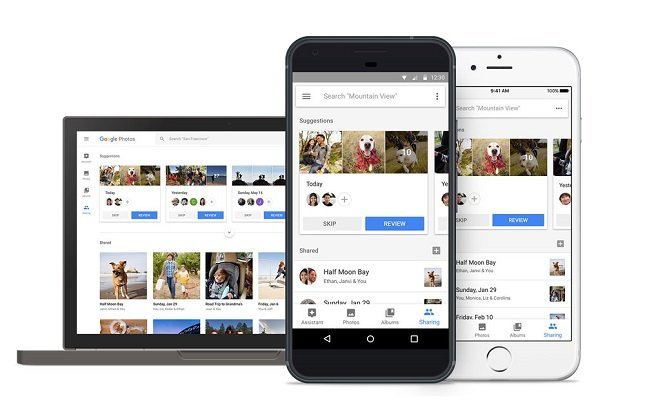[ad_1]
Alkindyweb.com – Google merasa sering kali foto orang dengan warna kulit selain putih, terlepas dari kegelapan dan bayangan, kerap tak terlihat sebagaimana mestinya. Terlihat pudar, atau menampilkan warna hijau. Google Photos kini mengakali dengan fitur terbaru, Real Tone Filters.
Tentu hal ini merupakan kabar gembira bagi pengguna setia aplikasi Google Photos. Fitur baru yang cocok bagi penduduk negara tropis berkulit gelap.
Tersedia di versi Android, iOS, maupun web, fitur baru ini merupakan sebuah versi ramah-pengguna dari Monk Skin Tone Scale, yaitu fitur yang mampu mendeteksi warna kulit subjek foto.
Baca Juga:Google Foto Mudahkan Kirim Foto Via Chatting
Beriktu Cara menggunakan Real Tone Google photos di semua perangkat
Di Android
Meskipun ini adalah platform Google, Anda mungkin merasa perlu beberapa saat agar pembaruan muncul di ponsel Android Anda , namun, setelah Anda memasang versi Google Foto yang diperbarui, ikuti langkah-langkah di bawah ini:
1. Buka aplikasi Google Foto
2. Pilih selfie/potret yang ingin Anda terapkan filternya
3. Ketuk ‘edit’ di bilah alat – terlihat seperti tiga penggeser/pemudar
4. Geser melintasi bilah bawah pada layar berikutnya hingga Anda melihat ‘Filter’
5. Pilih ‘Filter’ dan sekarang pilih salah satu opsi Real Tone: Playa, Honey, Isla, Desert atau Clay
6. Ketuk filter lagi untuk menyesuaikan kekuatan
7. Ketuk ‘sesuaikan’ untuk menyempurnakan properti gambar lainnya
Cara menggunakan Real Tone Google photos di iPhone
Pastikan telah menginstal Google Foto versi terbaru di iPhone.
1. Buka aplikasi Google Foto
2. Pilih selfie/potret yang ingin Anda terapkan filternya
3. Ketuk ikon edit di bilah bawah, sepertinya tiga slider / fader
4. Pilih ‘Filter’ dari opsi di bagian bawah layar
5. Sekarang pilih Playa, Honey, Isla, Desert atau Clay
6. Ketuk filter pilihan Anda lagi untuk menyesuaikan kekuatannya
7. Ketuk ‘sesuaikan’ untuk menyempurnakan properti gambar lainnya
Itu sesederhana yang didapat untuk diedit.
Baca Juga:Pembaruan Google Message Memungkinkan Pengguna Kirim Foto dan Video HD
Cara menggunakan Real Tone Google photos di desktop
1. Buka selfie atau potret yang ingin Anda terapkan filternya
2. Ketuk ikon ‘Edit’ yang terlihat seperti kontrol tiga penggeser
3. Itu harus memilih ‘Filter warna’ sebagai tahap default berikutnya, jika tidak, klik di kiri atas bilah sisi
4. Sekarang pilih salah satu filter bertenaga Real Tone: Playa, Honey, Isla, Desert atau Clay
5. Sesuaikan penggeser untuk menambah atau mengurangi intensitas filter
Tentu saja, seperti halnya aplikasi seluler, Anda juga dapat menyesuaikan kecerahan, kontras, dan saturasi dengan mengetuk ikon penggeser ‘penyesuaian dasar’ di bagian atas.
[ad_2]
Sumber artikel